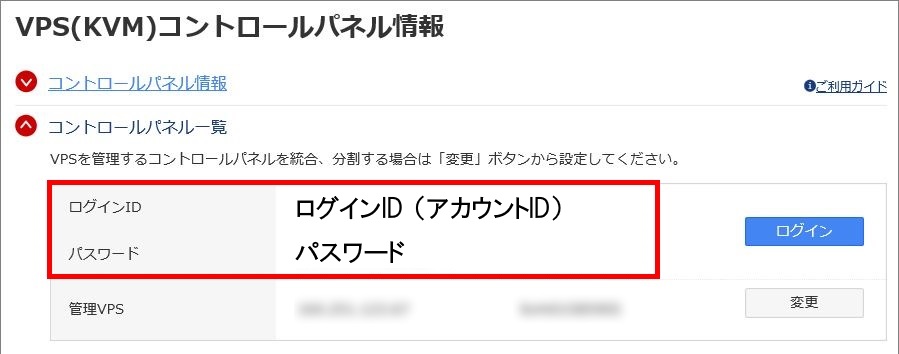また、コントロールパネルのログインIDとパスワードがご不明な場合や、
ご入力された情報にてログインできかねる場合は、
「アカウントID」・「パスワード」がご不明な場合をご確認ください。
お名前.com Naviを経由してログインする方法
 以下のURLから「お名前.com Navi」のログインページにアクセスします
以下のURLから「お名前.com Navi」のログインページにアクセスします
https://navi.onamae.com/top
 「お名前ID(会員ID)」と「パスワード」をご入力のうえ、ログインします
「お名前ID(会員ID)」と「パスワード」をご入力のうえ、ログインします
※「お名前ID(会員ID)」と「パスワード」がご不明な場合はこちら
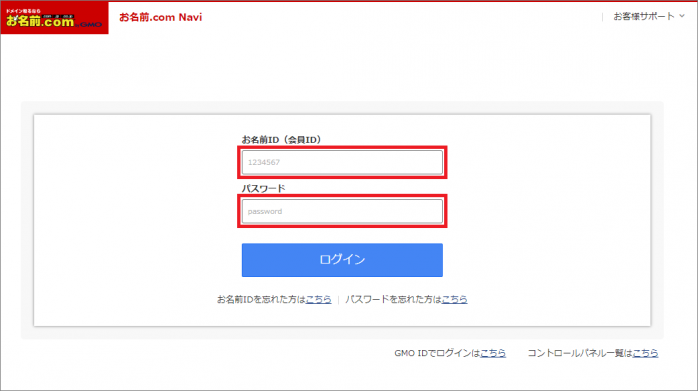
 「その他」へマウスを合わせ、「VPS(KVM)」をクリックします
「その他」へマウスを合わせ、「VPS(KVM)」をクリックします
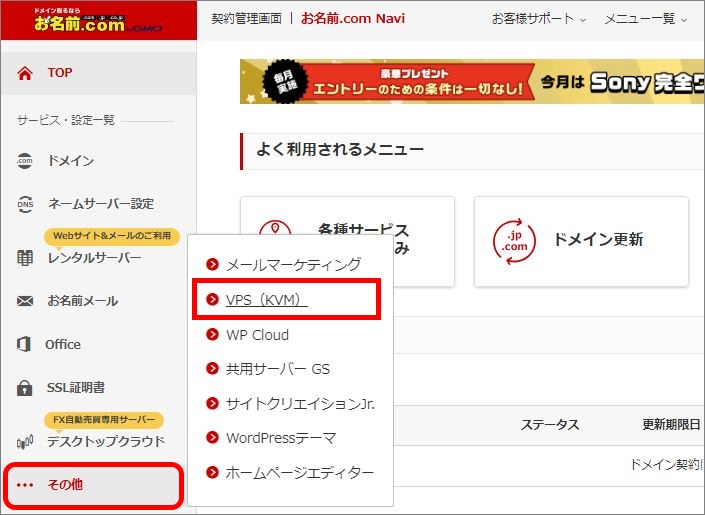
 ご契約のプランが一覧で表示されますので、右側「コントロールパネル」欄の「ログイン」ボタンをクリックします
ご契約のプランが一覧で表示されますので、右側「コントロールパネル」欄の「ログイン」ボタンをクリックします

ログインページより直接ログインする方法
 以下のURLからVPS(KVM)プランの「コントロールパネル」ログインページにアクセスします
以下のURLからVPS(KVM)プランの「コントロールパネル」ログインページにアクセスします
https://cp5.myvps.jp/
 「アカウントID(vps***)」と「パスワード」をご入力のうえ、「ログインする」をクリックします
「アカウントID(vps***)」と「パスワード」をご入力のうえ、「ログインする」をクリックします
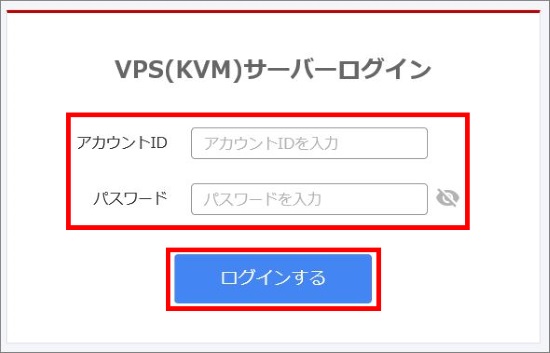
「アカウントID」・「パスワード」がご不明な場合
 お名前.com Naviにアクセスし、「お名前ID(会員ID)」と「パスワード」をご入力のうえ、ログインします
お名前.com Naviにアクセスし、「お名前ID(会員ID)」と「パスワード」をご入力のうえ、ログインします
※「お名前ID(会員ID)」と「パスワード」がご不明な場合はこちら
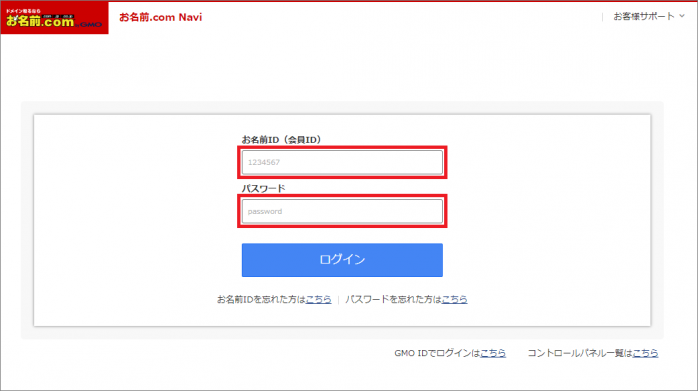
 「その他」へマウスを合わせ、「VPS(KVM)」をクリックします
「その他」へマウスを合わせ、「VPS(KVM)」をクリックします
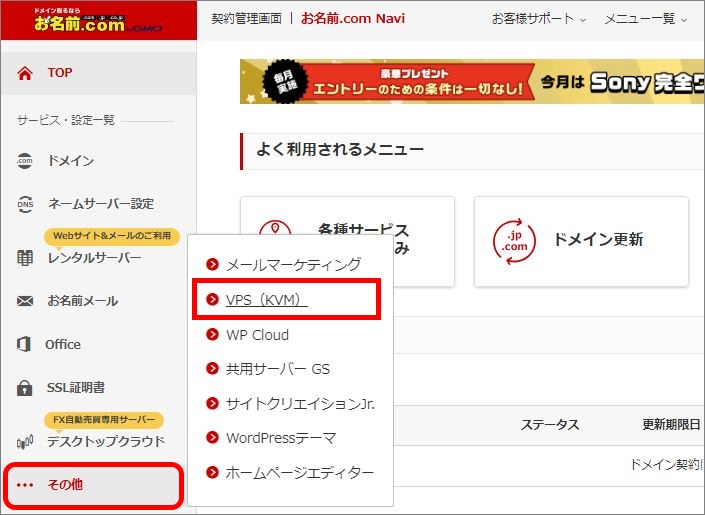
 ご契約プラン一覧表示の左下に表示されます、「コントロールパネル詳細」をクリックします
ご契約プラン一覧表示の左下に表示されます、「コントロールパネル詳細」をクリックします
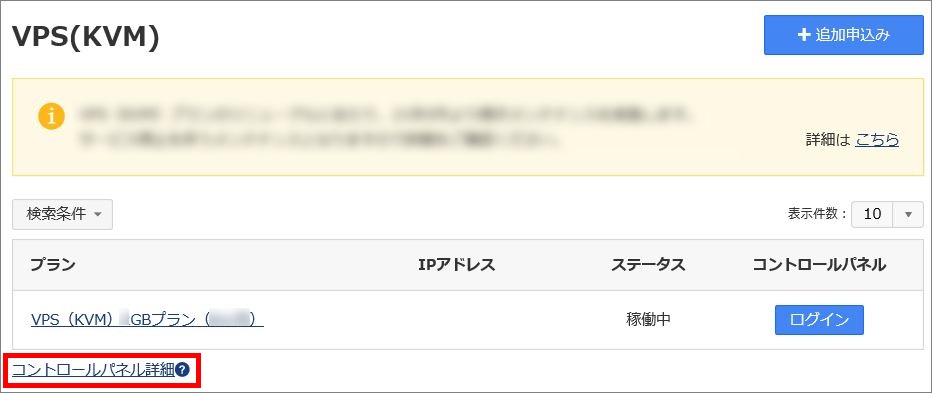
 「コントロールパネル一覧」に表示されます、「ログインID(アカウントID)」と「パスワード」をご確認ください
「コントロールパネル一覧」に表示されます、「ログインID(アカウントID)」と「パスワード」をご確認ください